Verbind/bedien computers via een netwerk met KontrolPack

Beheer computers in uw netwerk eenvoudig met KontrolPack. Verbind en beheer computers met verschillende besturingssystemen moeiteloos.
Dirt Rally is een racesimulator ontwikkeld en uitgegeven door Code Masters voor Microsoft Windows en PS4, en Xbox One. Later, na de release, vond het zijn weg naar Linux en Mac OS. Hier leest u hoe u het op uw Linux-pc kunt spelen.

Dirt Rally aan het werk krijgen op Linux
Dirt Rally is een native Linux-videogame en draait heel goed op het platform, dus je hoeft niet te sleutelen aan Wine- of Proton-tools. Je moet echter de Steam-app op je Linux-pc laten werken voordat je de game kunt spelen, aangezien deze niet als een op zichzelf staande game is uitgebracht.
Om de Steam-app op je Linux-pc te laten werken, moet je een terminalvenster op het bureaublad openen. Druk op Ctrl + Alt + T op het toetsenbord om het terminalvenster te openen. U kunt ook een terminalvenster starten door te zoeken naar "Terminal" in het app-menu.
Zodra het terminalvenster is geopend en klaar voor gebruik, is de installatie klaar om te beginnen. Volg de installatie-instructies op de opdrachtregel hieronder om de Steam-app te laten werken.
Ubuntu
Gebruik de volgende apt install-opdracht om Steam op uw Ubuntu-computer in te stellen.
sudo apt stoom installeren
Debian
Om Steam op Debian te laten werken, begint u met het downloaden van het nieuwste Steam DEB-pakket naar uw computer. Voer de opdracht wget uit om de nieuwste release van Steam naar uw computer te downloaden.
wget https://steamcdn-a.akamaihd.net/client/installer/steam.deb
Voer na het downloaden van de nieuwste release van Steam naar uw computer de opdracht dpkg uit om Steam op Debian in te stellen.
sudo dpkg -i stoom.deb
Terwijl Steam op je computer is ingesteld, voer je de opdracht apt-get install -f uit om eventuele afhankelijkheidsproblemen op te lossen die tijdens het installatieproces zijn opgetreden.
sudo apt-get install -f
Boog Linux
Om Steam op Arch Linux in te stellen, begint u met het instellen van de "multilib" softwarerepository. Deze opslagplaats moet zijn ingeschakeld om de Steam-app te installeren. Open het bestand /etc/pacman.conf in een teksteditor (als root).
Zodra de teksteditor is geopend, zoekt u de "multilib" -softwarerepositoryregel en verwijdert u het #-symbool. Verwijder vervolgens het #-symbool uit de regels direct eronder. Sluit ten slotte de editor af en voer de opdracht pacman -Syy uit .
sudo pacman -Syy
De Steam-app is klaar om te installeren met de "multilib" softwarerepository ingeschakeld. Voer de opdracht pacman -S uit om het op uw computer te laten werken .
sudo pacman -S stoom
Fedora/OpenSUSE
Fedora en OpenSUSE hebben de Steam-app standaard opgenomen in softwarerepository's. De Flatpak-release van Steam werkt echter meestal beter op deze besturingssystemen, dus we raden aan om in plaats daarvan die instructies te volgen.
Platte pak
Steam instellen als een Flatpak is toegankelijk op de meeste Linux-besturingssystemen. Schakel de Flatpak-runtime op uw computer in om de installatie te starten. Terwijl de runtime actief is, voert u de twee opdrachten uit om de Steam-app op uw computer te laten werken.
flatpak remote-add --if-not-exists flathub https://flathub.org/repo/flathub.flatpakrepo
flatpak installeert flathub com.valvesoftware.Steam
Met Steam actief op je Linux-systeem, open je het. Volg daarna de stapsgewijze instructies hieronder om Dirt Rally op Linux te laten werken.
Stap 1: Nadat Steam is geopend, zoekt u de knop "Opslaan" en klikt u erop om toegang te krijgen tot de Steam Store. Zodra de Steam-winkel is geladen, zoekt u het zoekvak en klikt u erop met de muis.

Nadat u op het zoekvak hebt geklikt, typt u "Dirt Rally" in het vak en drukt u op Enter . Door op de Enter -toets te drukken, toont Steam je de zoekresultaten.
Stap 2: Kijk door de Steam-zoekresultaten voor "Dirt Rally". Als je het spel hebt gevonden, klik je erop. Wanneer je "Dirt Rally" selecteert, wordt de Steam-winkelpagina van de game geladen.
Zoek op de Dirt Rally Steam-winkelpagina naar de groene knop "Toevoegen aan winkelwagen" en klik erop met de muis. Door deze knop te selecteren, voeg je Dirt Rally toe aan je Steam-kar.
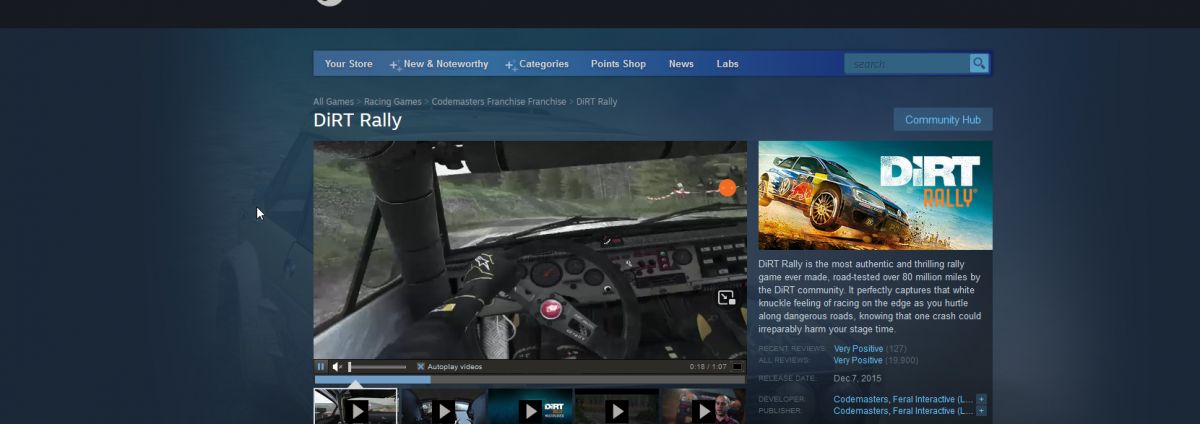
Stap 3: Klik op het Steam-karpictogram om toegang te krijgen tot uw Steam-kar. Eenmaal in je Steam-kar doorloop je het proces van het kopen van de game voor je account. Wanneer je de game hebt gekocht, klik je op de knop "Bibliotheek" om toegang te krijgen tot je Steam-gamesbibliotheek.
Stap 4: Nadat je de knop "Bibliotheek" hebt geselecteerd, blader je door je gamecollectie en zoek je "Dirt Rally" door op het zoekvak in het Steam-gebied "Bibliotheek" te klikken. Zodra je het spel hebt gevonden, zoek je de blauwe "INSTALL"-knop en klik je erop om het spel te downloaden en op je computer te installeren.

Stap 5: Wanneer Dirt Rally klaar is met downloaden naar uw computer, verandert de blauwe "INSTALL"-knop in een groene "PLAY"-knop. Selecteer deze "PLAY"-knop om het spel op je computer te laden.
Beheer computers in uw netwerk eenvoudig met KontrolPack. Verbind en beheer computers met verschillende besturingssystemen moeiteloos.
Wilt u bepaalde taken automatisch uitvoeren? In plaats van handmatig meerdere keren op een knop te moeten klikken, zou het niet beter zijn als een applicatie...
iDownloade is een platformonafhankelijke tool waarmee gebruikers DRM-vrije content kunnen downloaden van de iPlayer-service van de BBC. Het kan zowel video's in .mov-formaat downloaden.
We hebben de functies van Outlook 2010 uitgebreid besproken, maar aangezien het pas in juni 2010 uitkomt, is het tijd om Thunderbird 3 te bekijken.
Iedereen heeft wel eens een pauze nodig. Als je een interessant spel wilt spelen, probeer dan Flight Gear eens. Het is een gratis multi-platform opensource-game.
MP3 Diags is de ultieme tool om problemen met je muziekcollectie op te lossen. Het kan je mp3-bestanden correct taggen, ontbrekende albumhoezen toevoegen en VBR repareren.
Net als Google Wave heeft Google Voice wereldwijd voor behoorlijk wat ophef gezorgd. Google wil de manier waarop we communiceren veranderen en omdat het steeds populairder wordt,
Er zijn veel tools waarmee Flickr-gebruikers hun foto's in hoge kwaliteit kunnen downloaden, maar is er een manier om Flickr-favorieten te downloaden? Onlangs kwamen we
Wat is sampling? Volgens Wikipedia is het de handeling om een deel, of sample, van een geluidsopname te nemen en te hergebruiken als instrument of als instrument.
Google Sites is een dienst van Google waarmee gebruikers een website kunnen hosten op de server van Google. Er is echter één probleem: er is geen ingebouwde optie voor back-up.



![Download FlightGear Flight Simulator gratis [Veel plezier] Download FlightGear Flight Simulator gratis [Veel plezier]](https://tips.webtech360.com/resources8/r252/image-7634-0829093738400.jpg)




